华为p7怎么彻底删除全部数据不留痕迹?
在数字化时代,手机数据的安全与隐私保护越来越受到重视,当需要出售、维修或更换华为P7手机时,彻底删除个人数据以防止信息泄露成为关键步骤,本文将详细介绍华为P7手机彻底删除数据的多种方法、注意事项及操作流程,帮助用户全面保护隐私安全。
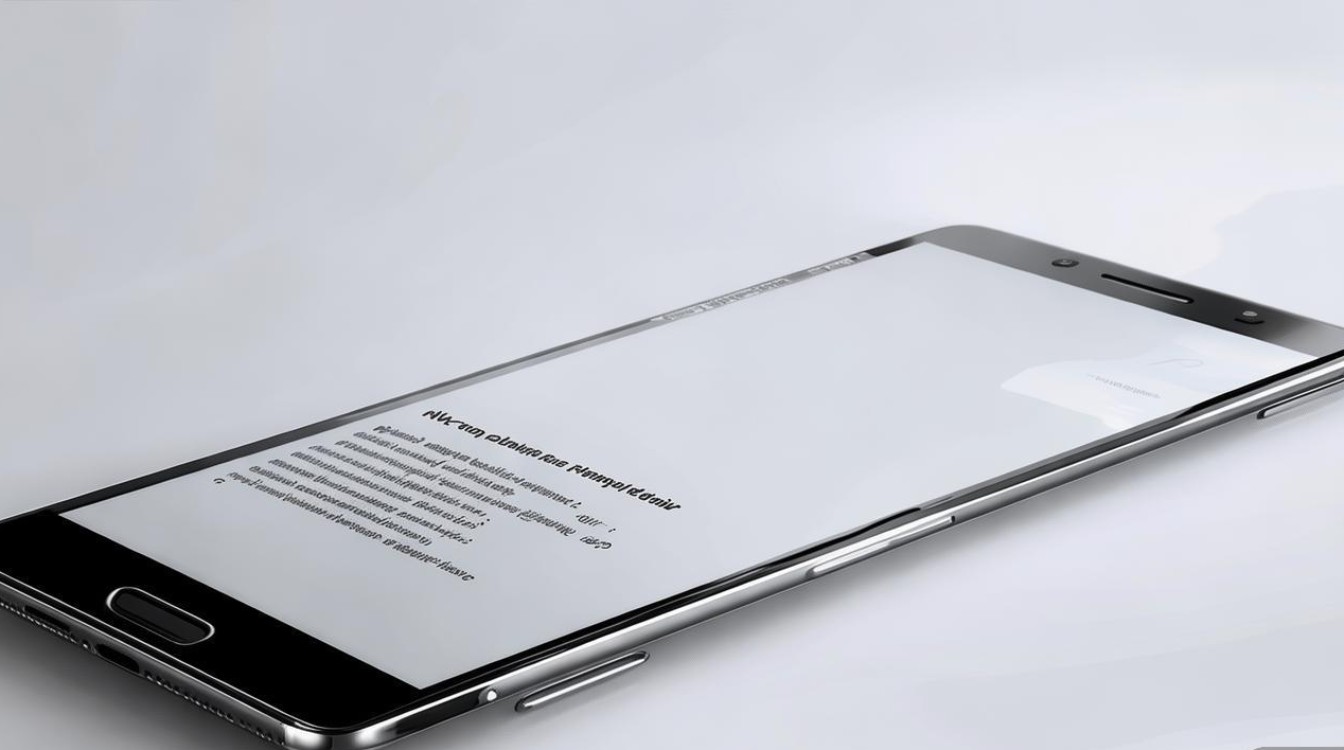
基础数据删除:系统内置功能操作
华为P7作为较早的机型,搭载基于Android 4.4的EMUI 3.0系统,其基础删除功能主要通过“设置”菜单完成,操作步骤如下:
- 备份重要数据:删除前务必通过“设置>云服务”或连接电脑备份联系人、照片、文件等关键信息,避免误删造成损失。
- 进入恢复出厂设置:
- 路径:
设置>备份与重置>恢复出厂设置 - 点击“重置手机”,确认后系统将删除所有应用数据、账户信息及内部存储文件。
- 路径:
- 清除SD卡数据(如有外置存储):勾选“清除SD卡”选项,可一并删除存储卡中的文件。
注意事项:

- 此方法仅删除用户数据,系统文件不受影响,无法彻底清除底层存储痕迹。
- 需确保手机电量在50%以上,避免中途关机导致操作失败。
进阶彻底删除:第三方工具辅助
若追求更高程度的数据清除,可借助专业第三方工具,确保数据无法通过常规技术手段恢复,推荐工具及操作要点:
| 工具名称 | 适用平台 | 核心功能 | 操作步骤简述 |
|---|---|---|---|
| Dr.Fone | Windows/macOS | 多次覆写删除,支持深度擦除 | 手机连接电脑;2. 选择“数据擦除”模块;3. 设置擦除次数(建议3次以上);4. 确认并执行。 |
| CCleaner | Android | 清理缓存及残留文件 | 安装后打开“工具>删除应用数据”;2. 选择要清除的App或系统缓存;3. 执行清理。 |
| 安卓删除大师 | Android | 专业级文件粉碎 | 扫描手机存储;2. 选中目标文件/文件夹;3. 点击“粉碎”进行不可逆删除。 |
注意事项:

- 第三方工具需从官方渠道下载,避免恶意软件。
- 操作前务必再次确认数据已备份,部分工具删除后无法恢复。
物理存储深度处理:针对敏感场景
对于涉及高度敏感信息的用户(如商业机密、个人隐私),可在软件删除后结合物理处理:
- 存储单元破坏:若手机不再使用,可由专业人员拆解手机,破坏闪存芯片的物理结构,确保数据无法读取。
- 消磁处理:对于内置存储设备,使用专业消磁设备进行磁化清除,适用于机械硬盘式存储(华为P7为闪存,此方法效果有限,需谨慎尝试)。
风险提示:物理处理可能导致手机永久损坏,仅建议在极端安全需求下采用。
操作后检查与验证
删除完成后,可通过以下方式验证数据清除效果:
- 存储空间检查:进入“设置>存储”,确认可用空间恢复至初始状态(系统文件除外)。
- 文件恢复测试:使用数据恢复软件(如Recuva)扫描手机,若无法找回任何文件,说明删除基本彻底。
- 功能测试:重启手机后检查是否有异常卡顿或数据残留提示,确保系统稳定性。
常见问题与解决方案
- 删除后手机变卡:恢复出厂设置会重置系统缓存,属正常现象,多次重启即可改善。
- 无法进入设置:若手机系统故障,可关机状态下同时按“音量上+电源键”进入Recovery模式,选择“wipe data/factory reset”操作。
- SD卡数据未清除:需手动取出SD卡,通过读卡器连接电脑进行格式化操作。
华为P7手机彻底删除数据需结合系统功能、第三方工具及物理处理等多重手段,用户可根据安全需求选择合适方案,无论采用何种方式,备份与验证都是不可或缺的环节,只有科学操作才能在享受数字便利的同时,全面守护个人隐私安全。
版权声明:本文由环云手机汇 - 聚焦全球新机与行业动态!发布,如需转载请注明出处。


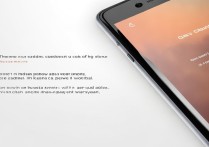
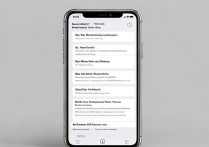








 冀ICP备2021017634号-5
冀ICP备2021017634号-5
 冀公网安备13062802000102号
冀公网安备13062802000102号